CMD快捷命令大全
- 格式:doc
- 大小:26.50 KB
- 文档页数:3
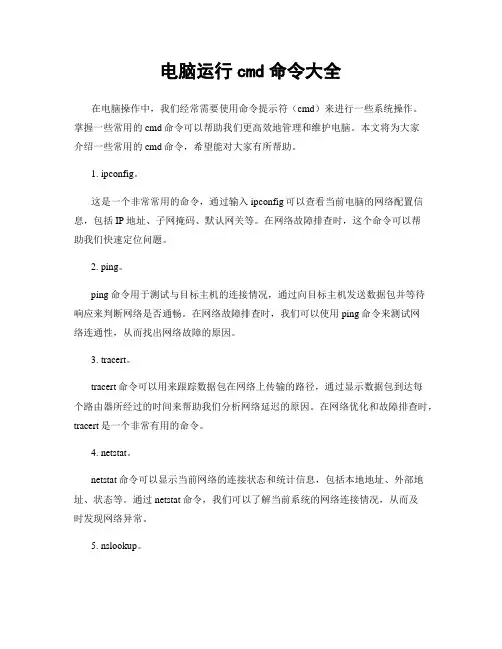
电脑运行cmd命令大全在电脑操作中,我们经常需要使用命令提示符(cmd)来进行一些系统操作。
掌握一些常用的cmd命令可以帮助我们更高效地管理和维护电脑。
本文将为大家介绍一些常用的cmd命令,希望能对大家有所帮助。
1. ipconfig。
这是一个非常常用的命令,通过输入ipconfig可以查看当前电脑的网络配置信息,包括IP地址、子网掩码、默认网关等。
在网络故障排查时,这个命令可以帮助我们快速定位问题。
2. ping。
ping命令用于测试与目标主机的连接情况,通过向目标主机发送数据包并等待响应来判断网络是否通畅。
在网络故障排查时,我们可以使用ping命令来测试网络连通性,从而找出网络故障的原因。
3. tracert。
tracert命令可以用来跟踪数据包在网络上传输的路径,通过显示数据包到达每个路由器所经过的时间来帮助我们分析网络延迟的原因。
在网络优化和故障排查时,tracert是一个非常有用的命令。
4. netstat。
netstat命令可以显示当前网络的连接状态和统计信息,包括本地地址、外部地址、状态等。
通过netstat命令,我们可以了解当前系统的网络连接情况,从而及时发现网络异常。
5. nslookup。
nslookup命令用于查询域名对应的IP地址,也可以用来进行反向IP查询。
在网络故障排查和域名解析时,nslookup是一个非常有用的命令。
6. tasklist。
tasklist命令可以显示当前系统中所有正在运行的进程列表,包括进程的PID、内存占用等信息。
通过tasklist命令,我们可以快速了解系统中的进程情况,从而及时发现异常进程。
7. taskkill。
taskkill命令可以用来结束指定的进程,通过进程的PID或进程名来进行操作。
在需要强制关闭某个进程时,我们可以使用taskkill命令来实现。
8. systeminfo。
systeminfo命令可以显示当前系统的详细信息,包括操作系统版本、安装补丁、系统启动时间等。
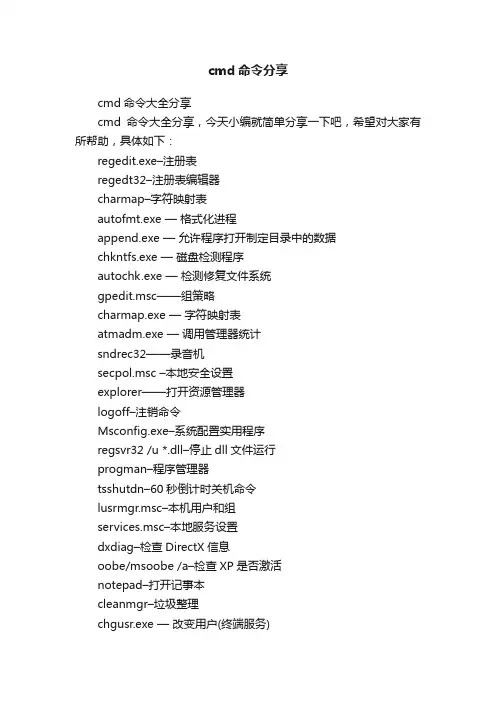
cmd命令分享cmd命令大全分享cmd命令大全分享,今天小编就简单分享一下吧,希望对大家有所帮助,具体如下:regedit.exe–注册表regedt32–注册表编辑器charmap–字符映射表autofmt.exe —格式化进程append.exe —允许程序打开制定目录中的数据chkntfs.exe —磁盘检测程序autochk.exe —检测修复文件系统gpedit.msc——组策略charmap.exe —字符映射表atmadm.exe —调用管理器统计sndrec32——录音机secpol.msc –本地安全设置explorer——打开资源管理器logoff–注销命令Msconfig.exe–系统配置实用程序regsvr32 /u *.dll–停止dll文件运行progman–程序管理器tsshutdn–60秒倒计时关机命令lusrmgr.msc–本机用户和组services.msc–本地服务设置dxdiag–检查DirectX信息oobe/msoobe /a–检查XP是否激活notepad–打开记事本cleanmgr–垃圾整理chgusr.exe —改变用户(终端服务)net start messenger—-开始信使服务chgport.exe —改变端口(终端服务) compmgmt.msc—计算机管理net stop messenger–停止信使服务eventvwr.msc –事件查看器netmeeting dvdplay–DVD播放器acsetups.exe — acs setup dcom server executable diskmgmt.msc–磁盘管理实用程序calc–启动计算器dfrg.msc–磁盘碎片整理程序chkdsk.exeChkdsk–磁盘检查cipher.exe —在ntfs上显示或改变加密的文件或目录devmgmt.msc–设备管理器cacls.exe —显示和编辑acldrwtsn32–系统医生rononce -p –15秒关机winchat–XP自带局域网聊天sfc /scannow–扫描错误并复原rsop.msc–组策略结果集mem.exe–显示内存使用情况perfmon.msc–计算机性能监测程序winmsd–系统信息winver–检查Windows版本winipcfg–IP配置fsmgmt.msc –共享文件夹chkdsk.exe —磁盘检测程序osk –屏幕键盘install.asp–修改注册网页Nslookup——IP地址侦测器accwiz.exe —辅助工具向导actmovie.exe —直接显示安装工具arp.exe —显示和更改计算机的硬件IP地址taskmgr–任务管理器(2000/xp/2003)attrib.exe —显示和更改文件和文件夹属性netstat -an–查看端口bootok.exe — boot acceptance application for registrycdplayer.exe —启动cd播放器autoconv.exe —在启动过程中自动转化系统bootvrfy.exe —通报启动成功calc.exe —计算器change.exe —与终端服务器相关的查询chglogon.exe —启动或停用会话记录autolfn.exe —使用长文件名格式cidaemon.exe —组成ci文档服务这些命令都可以在windows系统的开始菜单列表里的运行中输入cmd启动cmd指令操作。
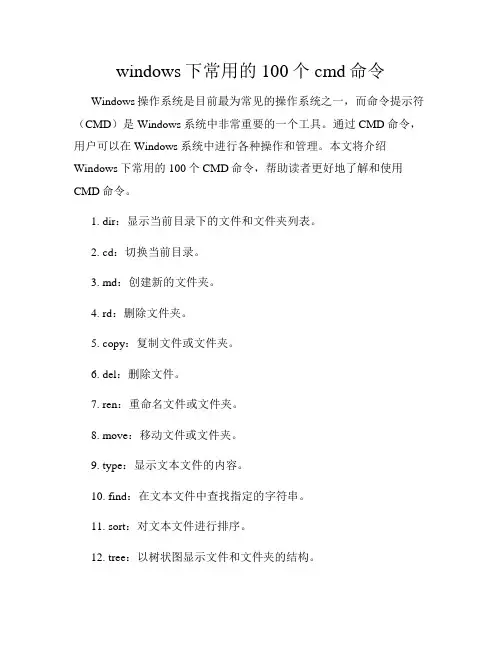
windows下常用的100个cmd命令Windows操作系统是目前最为常见的操作系统之一,而命令提示符(CMD)是Windows系统中非常重要的一个工具。
通过CMD命令,用户可以在Windows系统中进行各种操作和管理。
本文将介绍Windows下常用的100个CMD命令,帮助读者更好地了解和使用CMD命令。
1. dir:显示当前目录下的文件和文件夹列表。
2. cd:切换当前目录。
3. md:创建新的文件夹。
4. rd:删除文件夹。
5. copy:复制文件或文件夹。
6. del:删除文件。
7. ren:重命名文件或文件夹。
8. move:移动文件或文件夹。
9. type:显示文本文件的内容。
10. find:在文本文件中查找指定的字符串。
11. sort:对文本文件进行排序。
12. tree:以树状图显示文件和文件夹的结构。
13. attrib:显示或更改文件的属性。
14. chkdsk:检查磁盘的错误。
15. format:格式化磁盘。
16. diskpart:管理磁盘分区。
17. ipconfig:显示网络配置信息。
18. ping:测试与另一台计算机的连接。
19. tracert:跟踪数据包的路径。
20. netstat:显示网络连接和端口状态。
21. tasklist:显示当前运行的进程列表。
22. taskkill:终止指定的进程。
23. shutdown:关闭计算机。
24. restart:重新启动计算机。
25. systeminfo:显示系统信息。
26. driverquery:显示已安装的驱动程序。
27. regedit:打开注册表编辑器。
28. msconfig:配置系统启动项。
29. sfc:扫描和修复系统文件。
30. gpupdate:更新组策略。
31. gpresult:显示组策略的结果。
32. net user:管理用户账户。
33. net localgroup:管理本地用户组。



cmd指令大全CMD指令大全。
CMD指令是Windows操作系统中的命令行工具,可以通过CMD来执行各种操作系统指令。
在日常使用中,熟练掌握CMD指令可以帮助我们更高效地管理和操作计算机。
本文将为大家介绍一些常用的CMD指令,希望能够帮助大家更好地利用这一工具。
1. cd。
cd指令用于改变当前目录。
例如,输入“cd C:\Windows”可以切换到Windows目录;输入“cd..”可以返回上一级目录。
2. dir。
dir指令用于列出当前目录中的文件和子目录。
输入“dir”可以列出当前目录下的所有文件和子目录的详细信息。
3. mkdir。
mkdir指令用于创建新的目录。
输入“mkdir NewFolder”可以在当前目录下创建一个名为NewFolder的新目录。
4. del。
del指令用于删除文件。
输入“del FileName.txt”可以删除当前目录下名为FileName的文件。
5. rmdir。
rmdir指令用于删除目录。
输入“rmdir FolderName”可以删除当前目录下名为FolderName的目录。
6. copy。
copy指令用于复制文件。
输入“copy SourceFile.txt TargetFolder”可以将SourceFile.txt文件复制到TargetFolder目录中。
7. move。
move指令用于移动文件。
输入“move SourceFile.txt TargetFolder”可以将SourceFile.txt文件移动到TargetFolder目录中。
8. ren。
ren指令用于重命名文件或目录。
输入“ren OldName.txt NewName.txt”可以将OldName.txt文件重命名为NewName.txt。
9. type。
type指令用于显示文件内容。
输入“type FileName.txt”可以显示FileName.txt 文件的内容。
10. tasklist。
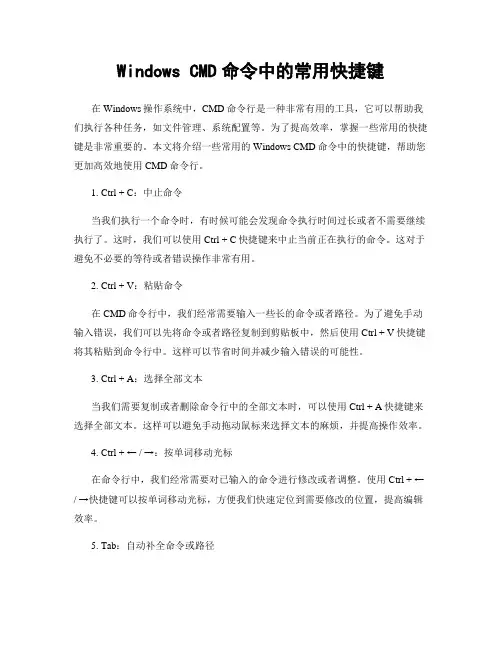
Windows CMD命令中的常用快捷键在Windows操作系统中,CMD命令行是一种非常有用的工具,它可以帮助我们执行各种任务,如文件管理、系统配置等。
为了提高效率,掌握一些常用的快捷键是非常重要的。
本文将介绍一些常用的Windows CMD命令中的快捷键,帮助您更加高效地使用CMD命令行。
1. Ctrl + C:中止命令当我们执行一个命令时,有时候可能会发现命令执行时间过长或者不需要继续执行了。
这时,我们可以使用Ctrl + C快捷键来中止当前正在执行的命令。
这对于避免不必要的等待或者错误操作非常有用。
2. Ctrl + V:粘贴命令在CMD命令行中,我们经常需要输入一些长的命令或者路径。
为了避免手动输入错误,我们可以先将命令或者路径复制到剪贴板中,然后使用Ctrl + V快捷键将其粘贴到命令行中。
这样可以节省时间并减少输入错误的可能性。
3. Ctrl + A:选择全部文本当我们需要复制或者删除命令行中的全部文本时,可以使用Ctrl + A快捷键来选择全部文本。
这样可以避免手动拖动鼠标来选择文本的麻烦,并提高操作效率。
4. Ctrl + ← / →:按单词移动光标在命令行中,我们经常需要对已输入的命令进行修改或者调整。
使用Ctrl + ← / →快捷键可以按单词移动光标,方便我们快速定位到需要修改的位置,提高编辑效率。
5. Tab:自动补全命令或路径当我们在命令行中输入命令或者路径时,有时候可能会忘记具体的命令或者路径。
这时,我们可以输入命令或者路径的前几个字符,然后按下Tab键,系统会自动补全命令或者路径。
这对于减少输入错误和提高输入速度非常有用。
6. F7:查看历史命令在CMD命令行中,我们可以使用F7快捷键来查看历史命令。
这样可以避免重复输入相同的命令,提高操作效率。
7. Ctrl + L:清屏当命令行中的输出信息过多,导致屏幕滚动不便时,可以使用Ctrl + L快捷键来清屏。
这样可以清除屏幕上的输出信息,使命令行界面更加清晰。

CMD常用命令大全(值得收藏) CMD常用命令大全(值得收藏)前言•平常在学校上课忘记带鼠标,触摸板又有点不方便。
cmd 可以解决一大半问题!通过使用窗口命令,实现无鼠标办公!或者你想在朋友面前装个x,不妨运行一下tree •总而言之,cmd命令记一些常用的,还是很有帮助的!一、启动cmd方式1.用户启动,Win+r 输入cmd,Enter2.管理员启动,Win+r 输入cmd,Ctrl+Shift+Enter二、修改背景打开cmd,右击窗口点击属性,可以为cmd命令窗口设置文字与背景样式改成我这种透明、绿色字体是不是酷起来了!(仍万万是壁纸不是shell窗口背景)三、文件夹命令进入文件夹cd D:\typora\file返回上一级cd..跳转到根目录cd \跳转指定路径(假设现在在D:\typora跳转到D:\网页下载)cd D:\网页下载打开文件夹或文件start 文件名字新建文件夹md d:\typora\filemkdir newtest 进入根目录后使用新建空文件cd.> class="token punctuation">.txtcd.> class="token punctuation">.docxcd.> class="token punctuation">.ppttype nul> newtest.txttype nul>.txt新建非空文件echo 文件中的内容>new.txt删除文件(如果是del 文件夹A是删除文件夹A内的所有带后缀的文件,若文件夹A中有文件夹B,文件夹B不会被修改)del class="token punctuation">.txt删除指定后缀的文件del*.txtdel*.docx删除名为file的空文件夹rd file删除名为file的文件夹rd/s D:\file删除file文件夹下的所有文件rd file /s生成目录树,在文件少一些的路径尝试。
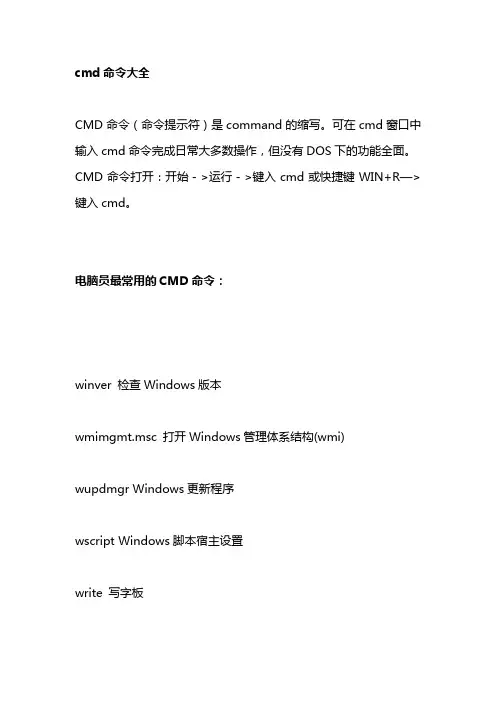
cmd命令大全CMD命令(命令提示符)是command的缩写。
可在cmd窗口中输入cmd命令完成日常大多数操作,但没有DOS下的功能全面。
CMD命令打开:开始->运行->键入cmd或快捷键WIN+R—>键入cmd。
电脑员最常用的CMD命令:winver 检查Windows版本wmimgmt.msc 打开Windows管理体系结构(wmi)wupdmgr Windows更新程序wscript Windows脚本宿主设置write 写字板winmsd 系统信息wiaacmgr 扫描仪和照相机向导winchat xp自带局域网聊天mem.exe 显示内存使用情况msconfig.exe 系统配置实用程序mplayer2 简易widnows media player mspaint 画图板mstsc 远程桌面连接mplayer2 媒体播放机magnify 放大镜实用程序mmc 打开控制台mobsync 同步命令dxdiag 检查directx信息drwtsn32 系统医生devmgmt.msc 设备管理器dfrg.msc 磁盘碎片整理程序diskmgmt.msc 磁盘管理实用程序dcomcnfg 打开系统组件服务ddeshare 打开dde共享设置dvdplay dvd播放器net stop messenger 停止信使服务net start messenger 开始信使服务notepad 打开记事本nslookup 网络管理的工具向导ntbackup 系统备份和还原narrator 屏幕“讲述人”ntmsmgr.msc 移动存储管理器ntmsoprq.msc 移动存储管理员操作请求netstat -an (tc)命令检查接口syncapp 创建一个公文包sysedit 系统配置编辑器sigverif 文件签名验证程序sndrec32 录音机shrpubw 创建共享文件夹secpol.msc 本地安全策略syskey 系统加密,一旦加密就不能解开,保护Windows xp系统的双重密码services.msc 本地服务设置sndvol32 音量控制程序sfc.exe 系统文件检查器sfc /scannow windows文件保护tsshutdn 60秒倒计时关机命令tourstart xp简介(安装完成后出现的漫游xp程序)taskmgr 任务管理器eventvwr 事件查看器eudcedit 造字程序explorer 打开资源管理器packager 对象包装程序perfmon.msc 计算机性能监测程序ping IP 检测连接速度progman 程序管理器regedit.exe 注册表rsop.msc 组策略结果集regedt32 注册表编辑器rononce -p 15秒关机regsvr32 /u *.dll 停止dll文件运行regsvr32 /u zipfldr.dll 取消zip支持cmd.exe cmd命令提示符chkdsk.exe chkdsk磁盘检查certmgr.msc 证书管理实用程序calc 启动计算器charmap 启动字符映射表cliconfg sql server 客户端网络实用程序clipbrd 剪贴板查看器conf 启动netmeeting compmgmt.msc 计算机管理cleanmgr 垃圾整理ciadv.msc 索引服务程序osk 打开屏幕键盘odbcad32 odbc数据源管理器oobe/msoobe /a 检查xp是否激活lusrmgr.msc 本机用户和组logoff 注销命令iexpress 木马捆绑工具,系统自带nslookup ip地址侦测器fsmgmt.msc 共享文件夹管理器utilman 辅助工具管理器gpedit.msc 组策略control userpasswords2 取消开机输入密码以下为Windows操作系统的常用运行命令,执行这些命令,就能打开系统对应的相关实用程序,如果大家能基本利用,就能检查并修复系统的最基本的故障,除注销,关闭系统命令外,其它所有命令,大家不妨一试!!运行\输入CMD\输入对应的相关实用程序:. 打开C:\Documents and Settings\XXX(当前登录Windows XP的用户名).. 打开Windows XP所在的盘符下的Documents and Settings文件夹... 打开“我的电脑”选项。
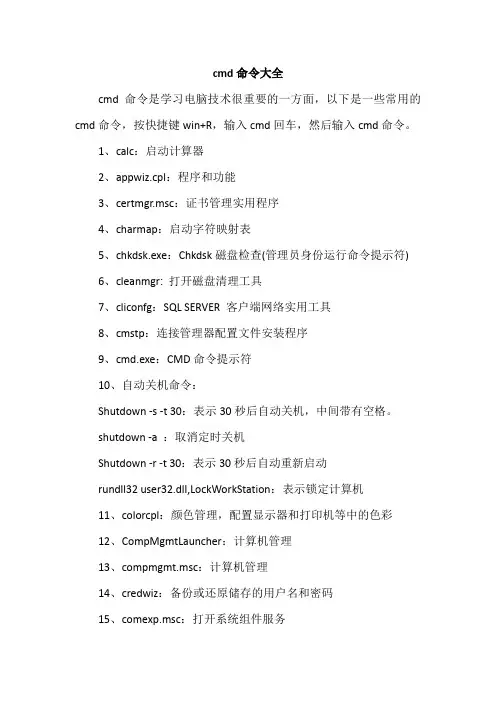
cmd命令大全cmd命令是学习电脑技术很重要的一方面,以下是一些常用的cmd命令,按快捷键win+R,输入cmd回车,然后输入cmd命令。
1、calc:启动计算器2、appwiz.cpl:程序和功能3、certmgr.msc:证书管理实用程序4、charmap:启动字符映射表5、chkdsk.exe:Chkdsk磁盘检查(管理员身份运行命令提示符)6、cleanmgr: 打开磁盘清理工具7、cliconfg:SQL SERVER 客户端网络实用工具8、cmstp:连接管理器配置文件安装程序9、cmd.exe:CMD命令提示符10、自动关机命令:Shutdown -s -t 30:表示30秒后自动关机,中间带有空格。
shutdown -a :取消定时关机Shutdown -r -t 30:表示30秒后自动重新启动rundll32 user32.dll,LockWorkStation:表示锁定计算机11、colorcpl:颜色管理,配置显示器和打印机等中的色彩12、CompMgmtLauncher:计算机管理13、compmgmt.msc:计算机管理14、credwiz:备份或还原储存的用户名和密码15、comexp.msc:打开系统组件服务16、control:控制面版17、dcomcnfg:打开系统组件服务18、Dccw:显示颜色校准19、devmgmt.msc:设备管理器20、desk.cpl:屏幕辨别率21、dfrgui:优化驱动器Win 7→dfrg.msc:磁盘碎片整理程序22、dialer:电话拨号程序23、diskmgmt.msc:磁盘管理24、dvdplay:DVD播放器25、dxdiag:检查DirectX信息26、eudcedit:造字程序27、eventvwr:事件查看器28、explorer:打开资源管理器29、Firewall.cpl:Win防火墙30、FXSCOVER:传真封面编辑器31、fsmgmt.msc:共享文件夹管理器32、gpedit.msc:组策略33、hdwwiz.cpl:设备管理器34、inetcpl.cpl:Internet属性35、intl.cpl:区域36、iexpress:木马捆绑工具,系统自带37、joy.cpl:游戏控制器38、logoff:注销命令39、lusrmgr.msc:本地用户和组40、lpksetup:语言包安装/删除向导,安装向导会提示下载语言包41、lusrmgr.msc:本机用户和组42、main.cpl:鼠标属性43、mmsys.cpl:声音44、magnify:放大镜实用程序45、mem.exe:显示内存运用情况(如果直接运行无效,可以先管理员身份运行命令提示符,在命令提示符里输入mem.exe>d:a.txt 即可打开d盘查看a.txt,里面的就是内存运用情况了。
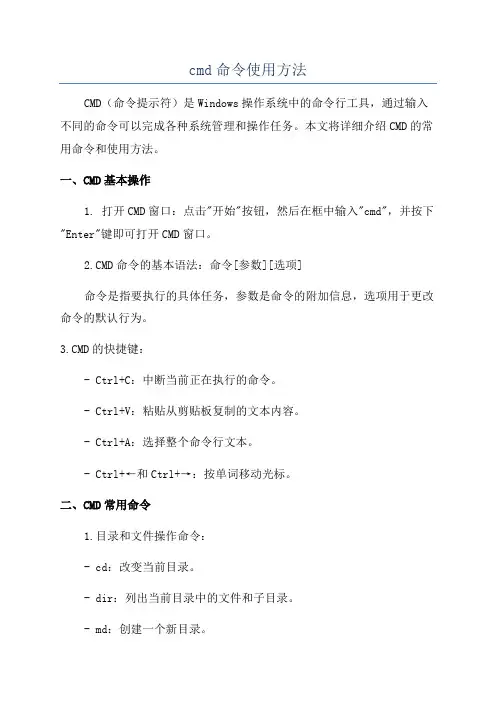
cmd命令使用方法CMD(命令提示符)是Windows操作系统中的命令行工具,通过输入不同的命令可以完成各种系统管理和操作任务。
本文将详细介绍CMD的常用命令和使用方法。
一、CMD基本操作1. 打开CMD窗口:点击"开始"按钮,然后在框中输入"cmd",并按下"Enter"键即可打开CMD窗口。
2.CMD命令的基本语法:命令[参数][选项]命令是指要执行的具体任务,参数是命令的附加信息,选项用于更改命令的默认行为。
3.CMD的快捷键:- Ctrl+C:中断当前正在执行的命令。
- Ctrl+V:粘贴从剪贴板复制的文本内容。
- Ctrl+A:选择整个命令行文本。
- Ctrl+←和Ctrl+→:按单词移动光标。
二、CMD常用命令1.目录和文件操作命令:- cd:改变当前目录。
- dir:列出当前目录中的文件和子目录。
- md:创建一个新目录。
- rd:删除一个空目录。
- del:删除文件。
- copy:复制文件或目录。
- move:移动文件或目录。
- rename:重命名文件或目录。
2.系统信息和配置命令:- systeminfo:显示计算机的详细配置信息。
- ipconfig:显示当前网络配置信息。
- ping:测试与目标主机的连通性。
- tasklist:列出所有正在运行的进程。
- shutdown:关闭电脑或重启电脑。
3.网络相关命令:- ping:测试与目标主机的连通性。
- ipconfig:显示当前网络配置信息。
- tracert:显示数据包在网络上的传输路径。
- netstat:显示计算机当前的活动网络连接。
- nslookup:查询域名的IP地址。
4.文本文件处理命令:- type:显示文本文件的内容。
- find:在文本文件中查找指定的字符串。
- more:逐页显示文本文件的内容。
- sort:对文本文件中的文本进行排序。
- findstr:根据指定的字符串查找文本。
cmd命令提示符大全
什么是命令提示符,通俗的说法,命令提示符也就是在操作系统里边,提示进行命令输入的一种工作的一种提示符。
要是,在不同的操作系统环境下,命令提示符也都是各不相同。
那么cmd命令提示符有哪些呢?今天小编就下整理出来的一些命令提示符分享给大家。
一起来看看吧。
1,快捷键Windows+R进入运行之后,输入cmd,回车键,进入命令提示符
2,查询IP和DNS地址,输入ipconfig/all,回车,能一起查询,单独ipconfig查询IP地址
3,写字板,输入write,回车,进入写字板,输入mapaint,回车,进入画图
4,输入clac,回车,进入计算器
5,输入regedt32,回车,进入注册表编辑器
6,输入taskmgr,回车,进入任务管理器
以上就是常用cmd命令提示符都有哪些cmd命令提示符大全的全部内容了。
如果你也想知道cmd常用命令提示符有哪些不妨参考小编上述方法来解决哦。
电脑cmd命令大全CMD是Windows系统中的命令行工具,通过CMD可以进行各种系统操作和管理。
下面将介绍一些常用的CMD命令,帮助大家更好地了解和使用CMD。
1. dir。
dir命令用于列出当前目录下的文件和子目录。
在CMD中输入dir后按回车,即可显示当前目录下的所有文件和文件夹的列表。
2. cd。
cd命令用于改变当前目录。
例如,输入cd desktop可以切换到桌面目录。
3. mkdir。
mkdir命令用于创建新的目录。
在CMD中输入mkdir加上目录名,即可创建一个新的目录。
4. del。
del命令用于删除文件。
在CMD中输入del加上文件名,即可删除指定的文件。
5. rd。
rd命令用于删除目录。
在CMD中输入rd加上目录名,即可删除指定的目录。
6. copy。
copy命令用于复制文件。
在CMD中输入copy加上源文件和目标文件的路径,即可将源文件复制到目标文件。
7. move。
move命令用于移动文件。
在CMD中输入move加上源文件和目标文件的路径,即可将源文件移动到目标文件。
8. ren。
ren命令用于重命名文件。
在CMD中输入ren加上原文件名和新文件名,即可将文件重命名。
9. type。
type命令用于显示文件的内容。
在CMD中输入type加上文件名,即可显示文件的内容。
10. tasklist。
tasklist命令用于显示当前运行的进程列表。
在CMD中输入tasklist后按回车,即可显示当前系统中正在运行的进程列表。
11. taskkill。
taskkill命令用于结束指定的进程。
在CMD中输入taskkill加上进程ID,即可结束指定的进程。
12. ipconfig。
ipconfig命令用于显示当前网络配置信息。
在CMD中输入ipconfig后按回车,即可显示当前网络配置信息,包括IP地址、子网掩码、网关等。
13. ping。
ping命令用于测试网络连接。
在CMD中输入ping加上目标主机的IP地址或域名,即可测试与目标主机的网络连接情况。
最全CMD指令大全CMD运行指令开始→运行→CMD→键入以下命令即可:ASSOC显示或修改文件扩展名关联。
AT计划在计算机上运行的命令和程序。
ATTRIB显示或更改文件属性。
BREAK设置或清除扩展式CTRL+C检查。
CACLS显示或修改文件的访问控制列表(ACLs)。
CALL从另一个批处理程序调用这一个。
CD显示当前目录的名称或将其更改。
CHCP显示或设置活动代码页数。
CHDIR显示当前目录的名称或将其更改。
cleanmgr–打开磁盘清理工具compmgmt.msc---计算机管理conf—-启动netmeetingcharmap–-启动字符映射表calc—-启动计算器chkdsk.exe–-Chkdsk磁盘检查cmd.exe–-CMD命令提示符certmgr.msc–证书管理实用程序cliconfg–SQLSERVER客户端网络实用程序Clipbrd–-剪贴板查看器ciadv.msc–--索引服务程序dvdplay–-DVD播放器diskmgmt.msc---磁盘管理实用程序dfrg.msc–磁盘碎片整理程序devmgmt.msc---设备管理器drwtsn32–--系统医生dxdiag–--检查DirectX信息dcomcnfg–打开系统组件服务ddeshare–打开DDE共享设置explorer–打开资源管理器eventvwr–事件查看器eudcedit–造字程序fsmgmt.msc–-共享文件夹管理器gpedit.msc–-组策略iexpress–***工具,系统自带logoff–注销命令lusrmgr.msc–本机用户和组mstsc–远程桌面连接Msconfig.exe---系统配置实用程序mem.exe–-显示内存使用情况(如果直接运行无效,可以先运行cmd,在命令提示符里输入mem.exe>d:a.txt即可打开d盘查看a.txt,里面的就是内存使用情况了。
当然什么盘什么文件名可自己决定。
cmd指令大全CMD指令大全。
CMD指令是Windows系统中的命令行工具,可以通过CMD指令来完成各种系统操作和管理任务。
本文将为大家介绍一些常用的CMD指令,帮助大家更好地了解和使用Windows系统。
1. dir。
dir指令用于显示当前目录下的文件和文件夹列表。
在CMD中输入dir后按下回车键,系统将列出当前目录下的所有文件和文件夹名称、大小、创建日期等信息。
2. cd。
cd指令用于切换当前目录。
在CMD中输入cd加上目标目录的路径后按下回车键,系统将切换到指定的目录。
3. del。
del指令用于删除指定的文件。
在CMD中输入del加上文件名后按下回车键,系统将删除指定的文件。
4. copy。
copy指令用于复制文件。
在CMD中输入copy加上源文件和目标文件的路径后按下回车键,系统将复制源文件到目标文件。
5. move。
move指令用于移动文件。
在CMD中输入move加上源文件和目标文件的路径后按下回车键,系统将移动源文件到目标文件。
6. format。
format指令用于格式化磁盘。
在CMD中输入format加上磁盘盘符后按下回车键,系统将格式化指定的磁盘。
7. ipconfig。
ipconfig指令用于显示当前系统的网络配置信息。
在CMD中输入ipconfig后按下回车键,系统将显示当前系统的IP地址、子网掩码、网关等信息。
8. ping。
ping指令用于测试网络连接。
在CMD中输入ping加上目标主机的IP地址或域名后按下回车键,系统将发送数据包到目标主机并显示通信状态。
9. tasklist。
tasklist指令用于显示当前系统的进程列表。
在CMD中输入tasklist后按下回车键,系统将列出当前系统中所有正在运行的进程。
10. shutdown。
shutdown指令用于关闭或重启计算机。
在CMD中输入shutdown加上参数后按下回车键,系统将按照指定的参数关闭或重启计算机。
11. netstat。
CMD操作命令大全1. dir:列出当前目录中的文件和文件夹2. cd:切换当前目录3. md:创建新的文件夹4. rd:删除文件夹5. del:删除文件6. copy:复制文件7. move:移动文件8. ren:重命名文件9. type:显示文件内容10. cls:清屏11. help:显示帮助信息12. exit:退出CMD命令行13. format:格式化磁盘14. chkdsk:检查磁盘错误15. tasklist:列出正在运行的进程16. taskkill:终止运行中的进程17. netstat:显示网络连接和端口信息18. ipconfig:显示网络配置信息19. ping:测试与目标主机的网络连接状态20. tracert:跟踪数据包在网络中的路径21. nslookup:查询域名解析信息22. net user:管理用户账户23. net localgroup:管理本地组24. net share:管理共享文件夹25. net use:管理网络驱动器映射26. net view:列出网络资源27. net start:启动服务28. net stop:停止服务30. attrib:修改文件属性31. systeminfo:显示系统信息32. taskmgr:打开任务管理器33. msconfig:配置系统启动项34. sfc /scannow:扫描和修复系统文件35. powercfg:配置电源选项36. defrag:对磁盘进行碎片整理37. shutdown:关闭或重启计算机38. ipconfig /flushdns:清空DNS缓存39. tracert –d :跟踪数据包路径(不解析IP)40. gpupdate /force:强制更新组策略41. diskpart:磁盘分区管理42. cipher:加密或解密文件43. driverquery:查询已安装的驱动程序44. bcdedit:配置Windows启动选项46. find:查找指定文本47. findstr:匹配指定模式的文本48. tasklist /svc:列出进程并显示其服务49. taskkill /f:强制终止进程50. sc:管理和配置Windows服务51. netsh:配置网络参数52. nbtstat:显示NetBIOS信息53. arp:查看和修改ARP缓存56. fc:比较两个文件或两个集合的内容57. xcopy:复制文件和文件夹,支持复制子目录和文件属性58. rd /s:删除文件夹及其所有子文件夹和文件59. sort:对文件行进行排序60. more:按页显示文件内容这只是CMD操作命令的一小部分,还有很多其他命令可用。
开始→运行(cmd)命令大全(绝对经典)CMD运行指令开始→运行→CMD→键入以下命令即可:gpedit.msc-----组策略sndrec32-------录音机Nslookup-------IP地址侦测器explorer-------打开资源管理器logoff---------注销命令tsshutdn-------60秒倒计时关机命令lusrmgr.msc----本机用户和组services.msc---本地服务设置oobe/msoobe /a----检查XP是否激活notepad--------打开记事本cleanmgr-------垃圾整理net start messenger----开始信使服务compmgmt.msc---计算机管理net stop messenger-----停止信使服务conf-----------启动netmeeting dvdplay--------DVD播放器charmap--------启动字符映射表diskmgmt.msc---磁盘管理实用程序calc-----------启动计算器dfrg.msc-------磁盘碎片整理程序chkdsk.exe-----Chkdsk磁盘检查devmgmt.msc--- 设备管理器regsvr32 /u *.dll----停止dll文件运行drwtsn32------ 系统医生rononce -p ----15秒关机dxdiag---------检查DirectX信息regedt32-------注册表编辑器Msconfig.exe---系统配置实用程序rsop.msc-------组策略结果集mem.exe--------显示内存使用情况regedit.exe----注册表winchat--------XP自带局域网聊天progman--------程序管理器winmsd---------系统信息perfmon.msc----计算机性能监测程序winver---------检查Windows版本sfc /scannow-----扫描错误并复原winipcfg-------IP配置taskmgr-----任务管理器(2000/xp/2003)command--------cmdfsmgmt.msc 共享文件夹netstat -an----查看端口osk 屏幕键盘install.asp----修改注册网页eventvwr.msc 时间查看器secpol.msc 本地安全设置services.msc 服务2Kaccwiz.exe > 辅助工具向导acsetups.exe > acs setup dcom server executableactmovie.exe > 直接显示安装工具append.exe > 允许程序打开制定目录中的数据arp.exe > 显示和更改计算机的ip与硬件物理地址的对应列表at.exe > 计划运行任务atmadm.exe > 调用管理器统计attrib.exe > 显示和更改文件和文件夹属性autochk.exe > 检测修复文件系统autoconv.exe > 在启动过程中自动转化系统autofmt.exe > 在启动过程中格式化进程autolfn.exe > 使用长文件名格式bootok.exe > boot acceptance application for registry bootvrfy.exe > 通报启动成功cacls.exe > 显示和编辑aclcalc.exe > 计算器cdplayer.exe > cd播放器change.exe > 与终端服务器相关的查询charmap.exe > 字符映射表chglogon.exe > 启动或停用会话记录chgport.exe > 改变端口(终端服务)chgusr.exe > 改变用户(终端服务)chkdsk.exe > 磁盘检测程序chkntfs.exe > 磁盘检测程序cidaemon.exe > 组成ci文档服务cipher.exe > 在ntfs上显示或改变加密的文件或目录cisvc.exe > 索引内容ckcnv.exe > 变换cookiecleanmgr.exe > 磁盘清理cliconfg.exe > sql客户网络工具clipbrd.exe > 剪贴簿查看器clipsrv.exe > 运行clipboard服务clspack.exe > 建立系统文件列表清单cluster.exe > 显示域的集群_cmd_.exe > 没什么好说的!cmdl32.exe > 自动下载连接管理cmmgr32.exe > 连接管理器cmmon32.exe > 连接管理器监视cmstp.exe > 连接管理器配置文件安装程序comclust.exe > 集群comp.exe > 比较两个文件和文件集的内容*compact.exe > 显示或改变ntfs分区上文件的压缩状态conime.exe > ime控制台control.exe > 控制面板convert.exe > 转换文件系统到ntfsconvlog.exe > 转换iis日志文件格式到ncsa格式cprofile.exe > 转换显示模式cscript.exe > 较本宿主版本csrss.exe > 客户服务器runtime进程csvde.exe > 日至格式转换程序dbgtrace.exe > 和terminal server相关dcomcnfg.exe > dcom配置属性dcphelp.exe > ?dcpromo.exe > ad安装向导ddeshare.exe > dde共享ddmprxy.exe >debug.exe > 就是debug啦!dfrgfat.exe > fat分区磁盘碎片整理程序dfrgntfs.exe > ntfs分区磁盘碎片整理程序dfs_cmd_.exe > 配置一个dfs树dfsinit.exe > 分布式文件系统初始化dfssvc.exe > 分布式文件系统服务器diantz.exe > 制作cab文件diskperf.exe > 磁盘性能计数器dllhost.exe > 所有com+应用软件的主进程dllhst3g.exe >dmadmin.exe > 磁盘管理服务dmremote.exe > 磁盘管理服务的一部分dns.exe > dns applications dnsdoskey.exe > 命令行创建宏dosx.exe > dos扩展dplaysvr.exe > 直接运行帮助drwatson.exe > 华生医生错误检测drwtsn32.exe > 华生医生显示和配置管理dtcsetup.exe > installs mdtcdvdplay.exe > dvd播放dxdiag.exe > direct-x诊断工具edlin.exe > 命令行的文本编辑器(历史悠久啊!)edlin.exe > 命令行的文本编辑器(历史悠久啊!)esentutl.exe > ms数据库工具eudcedit.exe > type造字程序eventvwr.exe > 事件查看器evnt_cmd_.exe > event to trap translator; configuration tool evntwin.exe > event to trap translator setupexe2bin.exe > 转换exe文件到二进制expand.exe > 解压缩extrac32.exe > 解cab工具fastopen.exe > 快速访问在内存中的硬盘文件faxcover.exe > 传真封面编辑faxqueue.exe > 显示传真队列faxsend.exe > 发送传真向导faxsvc.exe > 启动传真服务fc.exe > 比较两个文件的不同find.exe > 查找文件中的文本行findstr.exe > 查找文件中的行finger.exe > 一个用户并显示出统计结果fixmapi.exe > 修复mapi文件flattemp.exe > 允许或者禁用临时文件目录fontview.exe > 显示字体文件中的字体forcedos.exe > forces a file to start in dos mode. 强制文件在dos模式下运行freecell.exe > popular windows game 空当接龙ftp.exe > file transfer protocol used to transfer files over a network connection 就是ftp了gdi.exe > graphic device interface 图形界面驱动grovel.exe >grpconv.exe > program manager group convertor 转换程序管理员组help.exe > displays help for windows 2000 commands 显示帮助hostname.exe > display hostname for machine. 显示机器的hostnameie4uinit.exe > ie5 user install tool ie5用户安装工具ieshwiz.exe > customize folder wizard 自定义文件夹向导iexpress.exe > create and setup packages for install 穿件安装包iisreset.exe > restart iis admin service 重启iis服务internat.exe > keyboard language indicator applet 键盘语言指示器ipconfig.exe > windows 2000 ip configuration. 察看ip配置ipsecmon.exe > ip security monitor ip安全监视器ipxroute.exe > ipx routing and source routing control program ipx路由和源路由控制程序irftp.exe > setup ftp for wireless communication 无线连接ismserv.exe > intersite messaging service 安装或者删除service control manager中的服务jdbgmgr.exe > microsoft debugger for java 4 java4的调试器jetconv.exe > convert a jet engine database 转换jet engine数据库jetpack.exe > compact jet database. 压缩jet数据库jview.exe > command-line loader for java java的命令行装载者krnl386.exe > core component for windows 2000 2000的核心组件label.exe > change label for drives 改变驱动器的卷标lcwiz.exe > license compliance wizard for local or remote systems. 许可证符合向导ldifde.exe > ldif cmd line manager ldif目录交换命令行管理licmgr.exe > terminal server license manager 终端服务许可协议管理lights.exe > display connection status lights 显示连接状况llsmgr.exe > windows 2000 license manager 2000许可协议管理llssrv.exe > start the license server 启动许可协议服务器lnkstub.exe >locator.exe > rpc locator 远程定位lodctr.exe > load perfmon counters 调用性能计数logoff.exe > log current user off. 注销用户lpq.exe > displays status of a remote lpd queue 显示远端的lpd打印队列的状态,显示被送到基于unix的服务器的打印任务lpr.exe > send a print job to a network printer. 重定向打印任务到网络中的打印机。
Cmd快捷命令大全
1.N otepad 打开记事本
2.I pconfig 查询本机IP地址
3.I pconfig all 显示全部配置信息
4.N etstat 查询电脑中开启的端口列表
5.T elnet 主要是打开telnet命令行,进行远程主机连接
6.N etstart/stop 用来启动或停止某个服务
7.W inver 检查本机Windows版本
8.wmimgmt.msc----打开windows管理体系结构(WMI)
9.wupdmgr--------windows更新程序
10.wscript--------windows脚本宿主设置
11.Write 打开写字板
12.Winmsd 系统信息
13.Wiaacmgr 扫描仪和照相机向导
14.Winchat XP自带局域网聊天
15.Mem.exe 显示内存使用情况
16.Msconfig.exe 系统配置实用程序
17.Mstsc 打开远程桌面连接
18.magnify--------放大镜实用程序
19.mmc------------打开控制台
20.mobsync--------同步命令
21.devmgmt.msc--- 设备管理器
22.dfrg.msc-------磁盘碎片整理程序
23.diskmgmt.msc---磁盘管理实用程序
24.dcomcnfg-------打开系统组件服务
25.ddeshare-------打开DDE共享设置
26.dvdplay--------DVD播放器
27.Ntbackup 系统备份和还原
28.Sysedit 系统配置编辑器
29.Sndrec32 录音机
30.Syskey 系统加密,一旦加密就不能解开,保护windows/xp 系统的双重密码
31.services.msc 本地服务设置
32.Sndvol32 音量控制程序
33.Sfc.exe 系统文件检查器
34.Calc 启动计算器
35.Osk 打开屏幕键盘
36.lusrmgr.msc 本地用户和组
37.mspaint--------画图板
38.magnify--------放大镜实用程序
39.eudcedit-------造字程序
40.charmap--------启动字符映射表
pmgmt.msc---计算机管理
42.cleanmgr-------磁盘垃圾整理
43.logoff---------注销命令
44.Nslookup-------IP地址侦测器
45.。